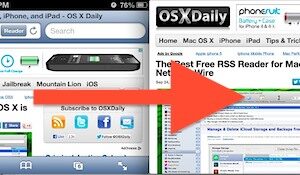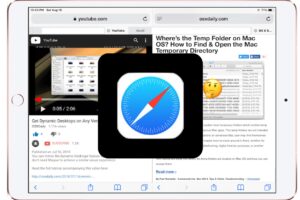Comment personnaliser la page de démarrage de Safari sur Mac

Utilisez-vous Safari comme navigateur Internet par défaut sur votre Mac? Si tel est le cas, vous pourriez être heureux de reconnaître que la page de démarrage de Safari est désormais personnalisée, à condition que vous exécutiez une toute nouvelle variante de Safari sur Mac.
Avec Safari 14 et les versions ultérieures, démarrer la modification de la page Web permet aux clients de définir une photo d'historique, de choisir les zones présentées comme les favoris ou les sites fréquemment visités, ainsi que plus encore. Ces versions contemporaines de Safari sont facilement disponibles sur macOS Big Sur, macOS Catalina, ainsi que macOS Mojave, donc tant que vous êtes sur une version contemporaine de macOS, vous pouvez commencer.
Autorisez l'examen de la façon dont vous pouvez personnaliser la page de démarrage dans Safari pour Mac.
Comment personnaliser la page de démarrage de Safari sous MacOS
Personnaliser votre page Web de démarrage est vraiment un traitement assez simple et simple, voici ce que vous voudrez faire:
- Introduisez «Safari» sur votre Mac à partir du dossier Dock, Spotlight ou Applications
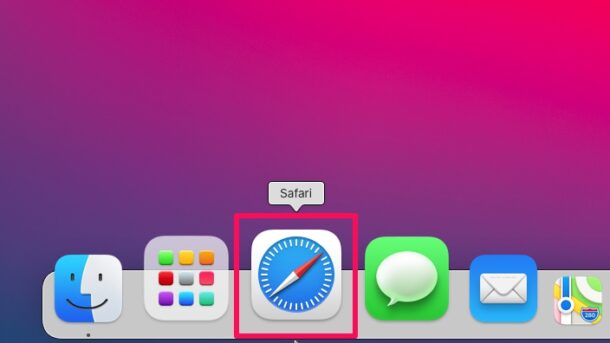
- Dans un premier temps, nous découvrirons comment afficher / masquer des sections spécifiques. Pour ce faire, cliquez sur le bouton de personnalisation situé en bas à droite de la fenêtre Safari. Ici, décochez ou inspectez simplement les zones que vous souhaitez masquer ou afficher sur la page Web de démarrage.
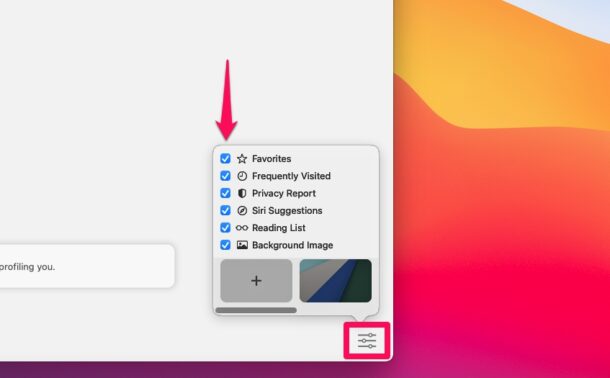
- Ensuite, nous verrons exactement comment se débarrasser des favoris indésirables de Safari et aussi ranger votre page de départ. Pour ce faire, cliquez avec le bouton droit de la souris sur l'une des icônes de la section Favoris et choisissez «Supprimer».
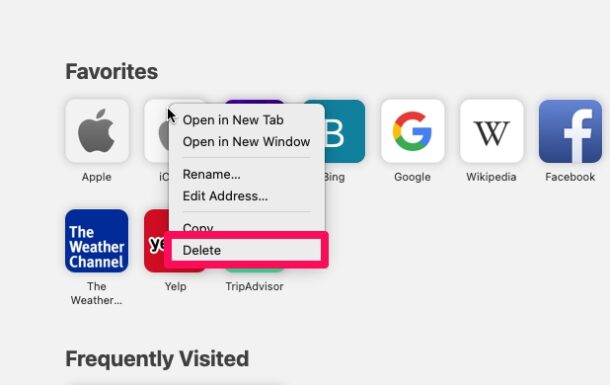
- De la même manière, si vous avez l'intention d'éliminer l'un des sites Internet fréquemment visités de s'afficher sur l'écran de la résidence, cliquez dessus avec le bouton droit de la souris et choisissez «Supprimer».
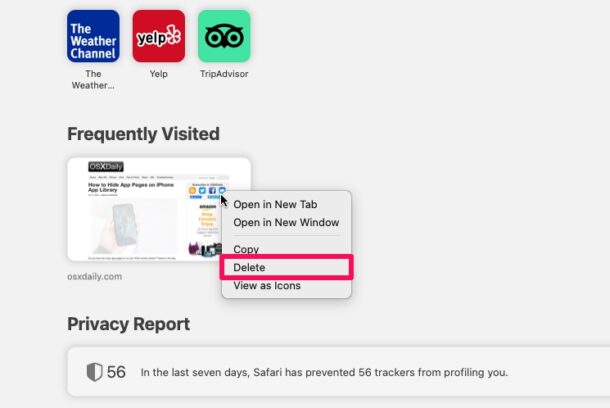
- Les listes de contrôle de lecture peuvent également être éliminées de la même manière. Ils apparaissent à la fin de votre page Web de début. Cliquez avec le bouton droit sur l'une des listes de lecture et sélectionnez également "Supprimer l'élément".
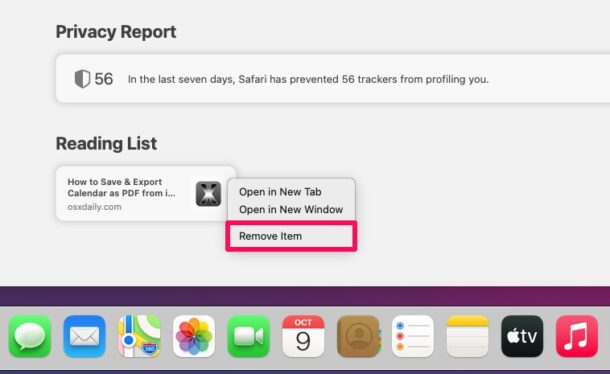
- Dans cette action, nous allons apprendre comment transformer votre historique Safari. Pour ce faire, cliquez avec le bouton droit de la souris sur l'emplacement vacant dans la page de démarrage et cliquez également sur "Choisir l'arrière-plan". Cela ouvrira certainement le Finder et vous pourrez définir n'importe quel type d'image comme arrière-plan.
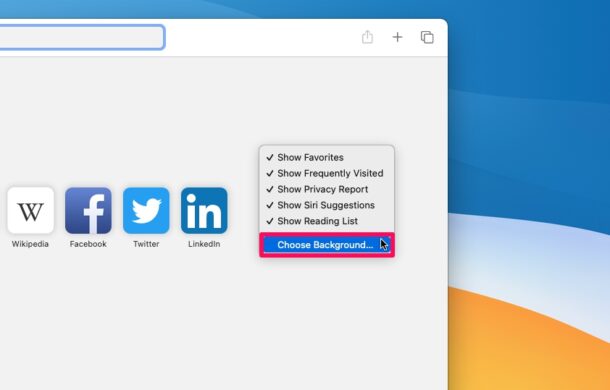
Et voilà, vous avez adapté la page Web de démarrage de Safari selon vos préférences.
Que vous utilisiez Safari 14+ préinstallé sur macOS Big Sur ou que vous exécutiez une version autonome de Safari 14 sur une ancienne version de macOS comme Catalina ou Mojave, les actions ci-dessus sont très probablement identiques. Tant que vous avez une version Safari moderne, vous aurez ces choix disponibles.
Outre les nouveaux choix de modification, les nouvelles variantes de Safari vous permettent également d'inspecter le rapport de confidentialité des sites Web pour voir exactement combien de trackers ont été réellement mis en contact avec un certain site Web. Ces trackers sont automatiquement bloqués et empêchés de vous suivre sur le Web. Safari a également une traduction native avec prise en charge de sept langues différentes, avec plus de langues susceptibles d'être sur les moyens.
Safari 14 apporte également des améliorations de performances. Selon les cas d'Apple, Safari est désormais efficace pour remplir des sites souvent consultés 50% plus rapidement que Google Chrome. Les performances de puissance ont également été améliorées car Safari peut désormais diffuser des vidéos pendant 3 heures de plus et surfer sur Internet pendant une heure de plus, contrairement aux navigateurs Internet tiers comme Chrome ou Firefox.
Avez-vous révisé l'apparence de votre page Web de démarrage dans Safari pour Mac? Qu'aimez-vous dans une page Web de démarrage Safari personnalisée? Montrez-nous vos idées et expériences pertinentes dans les remarques.
Si tel est le cas, vous serez peut-être ravi de comprendre que la page Web de démarrage de Safari est désormais réglable, à condition que vous exécutiez une toute nouvelle variante de Safari sur Mac. Avec Safari 14 et les versions ultérieures, commencer la modification de la page Web permet aux utilisateurs de définir une image d'historique, de choisir les sections présentées comme Favoris ou Fréquemment visitées, ainsi que bien plus encore. Autorisez l'examen de la façon dont vous pouvez personnaliser la page Web de démarrage dans Safari pour Mac. En plus de cela, vous avez personnalisé la page de démarrage de Safari à votre goût. Que vous utilisiez Safari 14+ préinstallé sur macOS Big Sur ou que vous exécutiez une version autonome de Safari 14 sur une ancienne variante de macOS comme Catalina ou Mojave, les actions ci-dessus seront les mêmes.